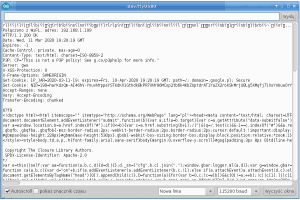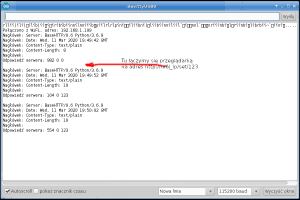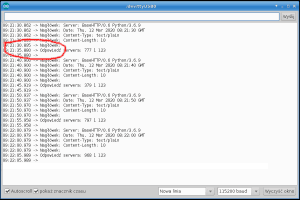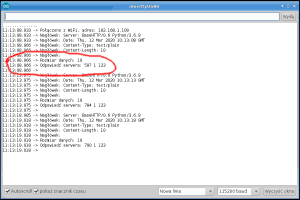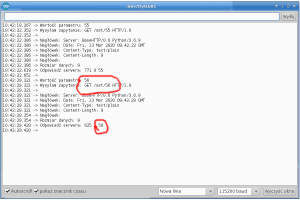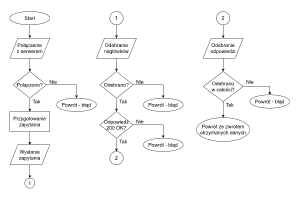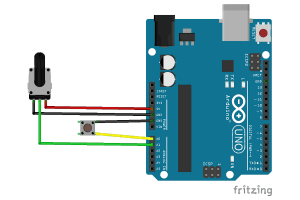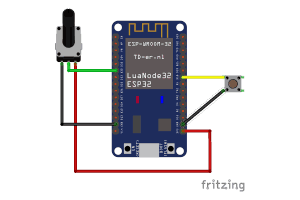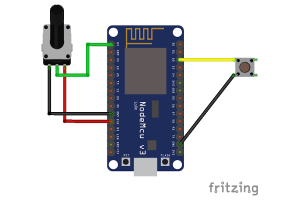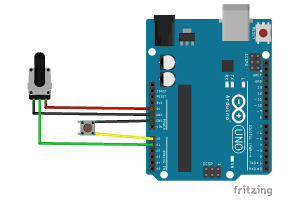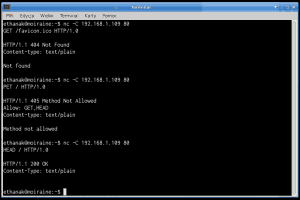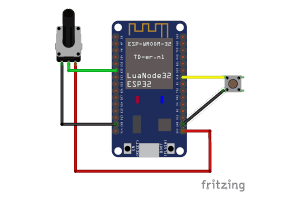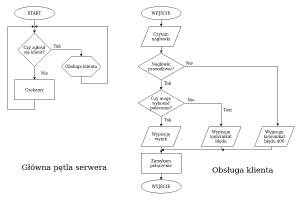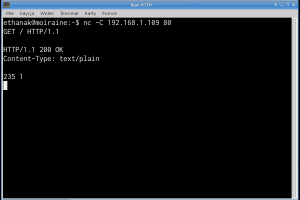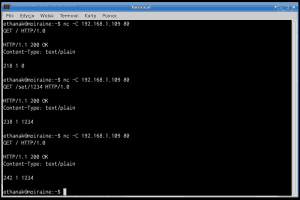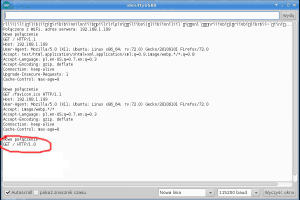Przeszukaj forum
Pokazywanie wyników dla tagów 'Internet'.
Znaleziono 3 wyniki
-
Cześć! Zapraszam wszystkie osoby, którym nie straszna jest analiza danych, #BigData, #MachineLearning czy #SztucznaInteligencja do udziału w #hackathonie CuValley Hack 2023 - III edycja Kiedy? 27-29 stycznia 2023 Gdzie? Online Jak? Zupełnie za darmo! Co na Was czeka? 3 zadania i pula nagród w wysokości 120 000 PLN! 40 godzin kodowania i networking na Slacku analiza danych, #AI, #MachineLearning, #BigData webinary, Keynote Speakerzy, porządna dawka wiedzy i inspiracji! Zarejestruj się już dzisiaj, aby otrzymać atrakcyjny prezent powitalny: https://cuvalley.com/
-
Po przeczytaniu dwóch poprzednich części znamy już pobieżnie zasady działania HTTP, potrafimy już stworzyć prosty (choć prawdopodobnie użyteczny) serwer. Ale przecież serwer to dopiero połowa - drugą, równie ważną jest klient. I znów będziemy próbować przesyłać między serwerem a klientem dane dotyczące stanu wejść naszego Arduino (czyli najprawdopodobniej jakichś czujników). Ten wpis brał udział konkursie na najlepszy artykuł o elektronice lub programowaniu. Sprawdź wyniki oraz listę wszystkich prac » Partnerem tej edycji konkursu (marzec 2020) był popularny producent obwodów drukowanych, firma PCBWay. Spis treści serii artykułów: Protokół HTTP w zastosowaniach IoT - część 1: trochę teorii Protokół HTTP w zastosowaniach IoT - część 2: budujemy serwer Protokół HTTP w zastosowaniach IoT - część 3: tworzymy klienta I tu uwaga: ponieważ musimy użyć dwóch urządzeń, potrzebne byłyby dwie identyczne płytki. Ponieważ nie każdy ma akurat w szufladzie dwa takie same układy - możemy zasymulować działanie takiego serwera używając naszego komputera. W tym celu w załączniku znajduje się krótki program napisany w Pythonie. Serwer działa na porcie 8001 zamast 80. Gdybyśmy jednak chcieli zmienić to zachowanie, musimy pamiętać, że: na naszym serwerze nie może działać żaden inny serwer na porcie 80; w przypadku Linuksa aby serwer mógł działać na porcie 80, musimy go uruchamiać z konta root (np. przez sudo) - normalny użytkownik nie może uruchamiać serwerów na portach niższych niż 1024. Jeśli chcemy, aby nasz serwer uruchamiał się na inym porcie niż 8001 - po prostu musimy znaleźć linijkę: port = 8001 i zamienić liczbę 8001 na numer portu. Serwer uruchamiamy z konsoli po wejściu do katalogu zawierającego program poleceniem: python3 miniserver.py lub odpowiednikiem dla naszego systemu operacyjnego. Jeśli nasz komputer ma zainstalowanego firewalla, należy zezwolić na dostęp z zewnątrz dla naszego serwera. Ponieważ różne firewalle mają różne metody służące do takowego zezwalania - odsyłam do dokumentacji naszego firewalla. Po uruchomieniu serwera możemy sprawdzić jego działanie wchodząc przeglądarką na adres http://ip_naszego_komputera:8001/ lub http://localhost:8001/ - powinny ukazać się trzy liczby. Jako że nasz komputer nie ma najprawdopodobniej podłączonych żadnych potencjometrów czy przycisków - liczba odpowiadająca potencjometrowi jest po prostu brana z generatora losowego, a klawiszowi zmienia się za każdym wywołaniem. Tyle tytułem przydługiego wstępu, możemy wreszcie zabrać się za tworzenie... klienta HTTP Ponieważ do klienta będą potrzebne takie same płytki jak do serwera, przypominam układy połączeń dla Arduino z shieldem Ethernet oraz płytek ESP3266 i ESP32: I znów jak poprzednio użyjemy wspólnego fragmentu kodu. Będzie on bardzo podobny do kodu używanego przy pisaniu serwera. Jedynymi różnicami są brak deklaracji i uruchomienia serwera oraz zdefiniowanie wielkości bufora (różne dla małego Arduino i większych płytek). Należy pamiętać, że w przypadku Ethernetu musimy zapewnić unikalność adresów MAC! #ifdef AVR // część dla Arduino i Ethernet Shield #include <SPI.h> #include <Ethernet.h> #define POT_PIN A1 #define KEY_PIN A0 byte mac[] = { 0xDE, 0xAD, 0xBE, 0xEF, 0xFE, 0xEE }; #define MyServer EthernetServer #define MyClient EthernetClient #define SERIAL_SPEED 9600 void init_network(void) { Ethernet.begin(mac); while (Ethernet.linkStatus() == LinkOFF) { Serial.println(F("Ethernet cable is not connected.")); delay(500); } // dajmy mu trochę czasu na połączenie delay(1000); Serial.print(F("Adres: ")); Serial.println(Ethernet.localIP()); } #else // część dla ESP #ifdef ESP32 #include <WiFi.h> #define POT_PIN 32 #define KEY_PIN 16 #else #include <ESP8266WiFi.h> #define POT_PIN A0 #define KEY_PIN 4 #endif const char* ssid = "My_SSID"; const char* password = "My_Password"; #define MyServer WiFiServer #define MyClient WiFiClient #define SERIAL_SPEED 115200 void init_network(void) { WiFi.mode(WIFI_STA); WiFi.begin(ssid, password); while (WiFi.status() != WL_CONNECTED) { delay(500); Serial.print("."); } Serial.println(); Serial.print("Połączono z WiFi, adres: "); Serial.println(WiFi.localIP()); } #endif void setup(void) { Serial.begin(SERIAL_SPEED); #ifdef __AVR_ATmega32U4__ while (!Serial); // potrzebne tylko dla Leonardo/Micro #endif init_network(); pinMode(KEY_PIN, INPUT_PULLUP); } #ifdef AVR #define BUFFER_LENGTH 128 #else #define BUFFER_LENGTH 1024 #endif Pierwszy klient będzie bardzo prosty. Nie musimy na razie uruchamiać naszego serwera, zamiast tego połączymy się z serwerem Google: const char Server[]="www.google.pl"; const int ServerPort = 80; void loop() { MyClient client; if (!client.connect(Server, ServerPort)) { Serial.println(F("Brak połączenia z serwerem")); delay(5000); return; } // pytamy googla o stronę główną client.print(F("GET / HTTP/1.1\r\nHost: www.google.pl\r\nCpnnection: Close\r\n\r\n")); // po prostu wypisujemy na monitorze serial // wszystko co dostaliśmy z serwera while (client.connected()) { if (client.available()) { char c = client.read(); Serial.print(c); } else { delay(5); // poczekamy chwilę aż serwer wyśle coś więcej } } client.stop(); while(1) delay(1); // koniec pracy! } Po uruchomieniu - o ile nasz klient ma dostęp do Internetu - powinien połączyć się z serwerem Google, pobrać zawartość strony głównej i wypisać ją na monitorze Serial: Jak widać, klient bardzo grzecznie pobrał wszystko co mu google wysłał i bez wnikania w szczegóły wyrzucił na wyjście. No nic - od klienta powinniśmy oczekiwać czegoś więcej. Przede wszystkim reakcji na błędy... a już na pewno stwierdzenia, czy nie wystąpił błąd. Spróbujmy więc stworzyć... sprytniejszego klienta HTTP Tym razem będziemy łączyć się z naszym serwerem, więc musimy pamiętać, aby go uruchomić! // Podaj właściwy adres i port serwera IPAddress Server(192,168,1,5); const int ServerPort = 8001; void loop() { MyClient client; char bufor[BUFFER_LENGTH]; if (!client.connect(Server, ServerPort)) { Serial.println(F("Brak połączenia z serwerem")); delay(5000); return; } client.setTimeout(5000); client.print(F("GET / HTTP/1.0\r\n\r\n")); // wczytujemy pierwszą linię odpowiedzi serwera int n = client.readBytesUntil('\n',bufor, BUFFER_LENGTH-1); bufor[n]=0; // uzupełniamy kończące '\0' // teraz po prostu sprawdzimy, czy w buforze znajduje się // string " 200 " - jeśli nie, jest to błąd! if (!strstr(bufor, " 200 ")) { client.stop(); // dalej nie gadamy Serial.print(F("Otrzymano odpowiedź: ")); Serial.println(bufor); delay(10000); // czekamy 10 sekund return; } // możemy pominąć pozostałe nagłówki jako mało interesujące: bool naglowki_wczytane = false; while(client.connected()) { n = client.readBytesUntil('\n',bufor,BUFFER_LENGTH-1); bufor[n]=0; Serial.print("Nagłówek: "); Serial.println(bufor); if (n == 1) { // w buforze jest jeden znak '\r' naglowki_wczytane = true; break; } } if (!naglowki_wczytane) { Serial.println(F("Błąd odczytu nagłówków")); client.stop(); delay(10000); return; } // teraz całą resztę wczytujemy do bufora n=client.readBytes(bufor, BUFFER_LENGTH-1); bufor[n]=0; client.stop(); Serial.print(F("Odpowiedź serwera: ")); Serial.println(bufor); delay(5000); } Trochę tu pooszukiwaliśmy - nie sprawdzamy całej pierwszej linii, ale wystarczy aby linia zawierała napis "<spacja>200<spacja>" - możemy to uznać za potwierdzenie. Tym razem zobaczymy, jak działa serwer w połączenia z dwoma klientami. Po ukazaniu się pierwszej informacji wchodzimy przeglądarką na adres: http://adres_ip_serwera/set/123 Po powrocie do monitora widzimy, że serwer zapamiętał tę liczbę i bardzo grzecznie nam ją przekazuje. A więc już teraz możemy zobaczyć, że serwer może służyć jako pośrednik wymiany danych między dwoma klientami! Jeśli jednak przyjrzymy się uważniej temu, co wypisuje monitor serial, zobaczymy że coś jest nie w porządku. Na wszelki wypadek możemy włączyć opcję "pokaż znacznik czasu" w monitorze i... O właśnie. Między odebraniem ostatniej linii nagłówków a odebraniem właściwych danych mija dokładnie 5 sekund. Czyżby serwer opóźniał w jakiś sposób wysyłanie danych? Nie - serwer wysyła tak jak trzeba. Po prostu dla bezpieczeństwa ustawiliśmy w kodzie: client.timeout(5000); i w związku z tym klient nie jest w stanie stwierdzić, czy serwer rzeczywiście się rozłączył - na wszelki wypadek czekając 5 sekund. Jak temu zaradzić? Otóż na razie korzystaliśmy z najprostszej metody: czytamy z klienta aż do końca. Problematyczna jest tu po prostu klasa Stream i jej metoda read(), która nie potrafi jednoznacznie zasygnalizować czy klient już zakończył połączenie, czy namyśla się nad wysłaniem dalszych danych. A readBytes na wszelki wypadek czeka te 5 sekund zanim zwróci wynik... Co w takiej sytuacji? Teoretycznie można by czytać sobie po znaku i w przypadku braku owego sprawdzać, czy klient się przypadkiem nie rozłączył. Nie byłoby to specjalnie efektywne - poza tym metoda "czytaj do końca" ma jedną zasadniczą wadę: tak naprawdę nie wiemy, z jakich powodów ów koniec nastąpił; być może swerwer wysłał już wszystko co ma do wysłania - a być może jakaś awaria (serwera czy któregoś z pośredniczących routerów) uniemożliwiła mu wysłanie wszystkiego do końca. Na szczęście istnieje na to bardzo prosty sposób. Serwer wysyła nagłówek ContentLength informujący, ile bajtów będzie liczyła właściwa odpowiedź. Klient powinien zanalizować ten nagłówek i po odebraniu tylu bajtów nie czekać więcej, tylko zamykać połączenie, a w przypadku przedwczesnego zakończenia transmicji (czyli odebrania mniejszej ilości bajtów od zadeklarowanej i wykrycia końca transmisji) zasygnalizować błąd. Jeśli korzystamy z serwera w pythonie ma on już wbudowaną taką funkcjonalność. Jeśli natomiast jako serwera używamy drugiego egzemplarza płytki - należy nieco zmodyfikować kod serwera. Nowy fragment kodu będzie wyglądać tak: int pot = analogRead(POT_PIN); int key = digitalRead(KEY_PIN); int length = sprintf(bufor, "%d %d %d\n", pot, key, nasza_zmienna); // wypisujemy nagłówki client.print(F("HTTP/1.1 200 OK\r\nContent-Type: text/plain\r\nContent-Length=")); client.print(length); client.print(F("\r\n\r\n")); // teraz jeśli zapytanie było GET wysyłamy przygotowane dane if (!isHead) { client.print(bufor); } a kompletny kod dostępny jest w załączniku. Teraz zajmiemy się klientem. Nie możemu już sobie pozwolić na pominięcie wszystkiego aż do pustej linii - musimy analizować wszystkie nagłówki, bo nie wiadomo w którym (i czy w ogóle) będzie interesująca nas wartość. Przyjmijmy, że jeśli nagłówek ContentLength nie wystąpił - wracamy do poprzedniej metody czytania aż do końca połączenia. A więc stwórzmy teraz... szybszego klienta HTTP Nowy kod wygląda w ten sposób: // Podaj właściwy adres i port serwera IPAddress Server(192,168,1,5); const int ServerPort = 8001; #define LENGTH_UNKNOWN -1 void loop() { MyClient client; char bufor[BUFFER_LENGTH]; if (!client.connect(Server, ServerPort)) { Serial.println(F("Brak połączenia z serwerem")); delay(5000); return; } client.setTimeout(5000); client.print(F("GET / HTTP/1.0\r\n\r\n")); // wczytujemy pierwszą linię odpowiedzi serwera int n = client.readBytesUntil('\n',bufor, BUFFER_LENGTH-1); bufor[n]=0; // uzupełniamy kończące '\0' // teraz po prostu sprawdzimy, czy w buforze znajduje się // string " 200 " - jeśli nie, jest to błąd! if (!strstr(bufor, " 200 ")) { client.stop(); // dalej nie gadamy Serial.print(F("Otrzymano odpowiedź: ")); Serial.println(bufor); delay(10000); // czekamy 10 sekund return; } // wczytujemy po kolei nagłówki, szukając Content-Length int ContentLength = LENGTH_UNKNOWN; bool naglowki_wczytane = false; while(client.connected()) { n = client.readBytesUntil('\n',bufor,BUFFER_LENGTH-1); bufor[n]=0; Serial.print("Nagłówek: "); Serial.println(bufor); if (n == 1) { // w buforze jest jeden znak '\r' naglowki_wczytane = true; break; } if (!strncasecmp(bufor,"content-length:", 15)) { ContentLength = atoi(bufor+15); } } if (!naglowki_wczytane) { Serial.println(F("Błąd odczytu nagłówków")); client.stop(); delay(10000); return; } Serial.print(F("Rozmiar danych: ")); Serial.println(ContentLength); // teraz całą resztę wczytujemy do bufora if (ContentLength > BUFFER_LENGTH -1 || ContentLength == LENGTH_UNKNOWN) { ContentLength = BUFFER_LENGTH - 1; } n=client.readBytes(bufor, ContentLength); bufor[n]=0; client.stop(); if (n < ContentLength) { Serial.println(F("Odpowiedź niekompletna")); } else { Serial.print(F("Odpowiedź serwera: ")); Serial.println(bufor); } delay(5000); } Jak widać nieco się skomplikował. Pewnie nie wymaga objaśnień poza jednym drobiazgiem: Zmienna ContentLength jest zdeklarowana jako int. Nasuwałoby się od razu - dlaczego nie unsigned int? Przecież długość nie może być ujemna... Owszem, moglibyśmy zdeklarować ją jako unsigned. Tyle że wtedy musielibyśmy wprowadzić dodatkową zmienną tylko do tego, aby zasygnalizować wystąpienie tego nagłówka (bo wartość zero jest jak najbardziej prawidłowa). W tym przypadku podstawiamy liczbę ujemną przed czytaniem nagłówków i po ich odczytaniu od razu wiemy: jeśli liczba jest nieujemna mamy tam wielkość przesyłanych danych, w przeciwnym przypadku wielkość jest nieznana. Po uruchomieniu wyniki wyglądają następująco: Jak widać nie ma tu żadnego oczekiwania, wyniki pokazują się natychmiast. No, to już wiemy po co są nagłówki (przynajmniej niektóre). Jak widać - niosą one ze sobą różne informacje: w przypadku klienta - np. o tym, w jakiej postaci chaciałby najchętniej mieć podane dane; w przpadku serwera - w jakiej postaci te dane podano. Ale może czas już na coś konkretnego... w końcu do płytki mamy podłączony jakiś potencjometr i przycisk a dotychczas go nie używaliśmy... A więc naprawmy tę sytuację tworząc... prawdziwego klienta HTTP dla IoT Tym razem nie będziemy jednak wrzucać całego kodu do loop(), stworzymy funkcję, której zadaniem będzie: wysłanie na serwer wartości parametru; odebranie danych z serwera i wypisanie ich na monitorze serial; zwrócenie informacji czy operacja się udała. Ta funkcja powinna być wywołana po wciśnięciu przycisku, a argumentem funkcji niech będzie wartość odczytana z wejścia analogowego. Tym razem musimy skonstruować zapytanie. Wbrew pozorom jest to bardzo proste - za pomocą funkcji sprintf umieszczamy w buforze odpowiedni napis i wysyłamy zawartość bufora na serwer. Nowy kod będzie wyglądać następująco: // Podaj właściwy adres i port serwera IPAddress Server(192,168,1,5); const int ServerPort = 8001; #define LENGTH_UNKNOWN -1 bool zapisz(int dane) { // funkcja zwraca true jeśli udało się zapisać dane // false jeśli wystąpił błąd MyClient client; char bufor[BUFFER_LENGTH]; Serial.print(F("Wartość parametru: ")); Serial.println(dane); if (!client.connect(Server, ServerPort)) { Serial.println(F("Brak połączenia z serwerem")); delay(50); return false; } client.setTimeout(5000); // tworzymy zapytanie do serwera sprintf(bufor,"GET /set/%d HTTP/1.0\r\n\r\n", dane); client.print(bufor); // nie stosujemy Serial.println() gdyż w buforze // są już znaki końca linii Serial.print(F("Wysyłam zapytanie: ")); Serial.print(bufor); // wczytujemy pierwszą linię odpowiedzi serwera int n = client.readBytesUntil('\n',bufor, BUFFER_LENGTH-1); bufor[n]=0; // uzupełniamy kończące '\0' // teraz po prostu sprawdzimy, czy w buforze znajduje się // string " 200 " - jeśli nie, jest to błąd! if (!strstr(bufor, " 200 ")) { client.stop(); // dalej nie gadamy Serial.print(F("Otrzymano odpowiedź: ")); Serial.println(bufor); delay(1000); // czekamy sekundę return false; } // wczytujemy po kolei nagłówki, szukając Content-Length int ContentLength = LENGTH_UNKNOWN; bool naglowki_wczytane = false; while(client.connected()) { n = client.readBytesUntil('\n',bufor,BUFFER_LENGTH-1); bufor[n]=0; Serial.print(F("Nagłówek: ")); Serial.println(bufor); if (n == 1) { // w buforze jest jeden znak '\r' naglowki_wczytane = true; break; } if (!strncasecmp(bufor,"content-length:", 15)) { ContentLength = atoi(bufor+15); } } if (!naglowki_wczytane) { Serial.println(F("Błąd odczytu nagłówków")); client.stop(); delay(1000); return false; } Serial.print(F("Rozmiar danych: ")); Serial.println(ContentLength); // teraz całą resztę wczytujemy do bufora if (ContentLength > BUFFER_LENGTH -1 || ContentLength == LENGTH_UNKNOWN) { ContentLength = BUFFER_LENGTH - 1; } n=client.readBytes(bufor, ContentLength); bufor[n]=0; client.stop(); if (n < ContentLength) { Serial.println(F("Odpowiedź niekompletna")); } else { Serial.print(F("Odpowiedź serwera: ")); Serial.println(bufor); } return true; } void loop() { static int lastKey = digitalRead(KEY_PIN); int key = digitalRead(KEY_PIN); // jeśli klawisz został wciśnięty, wysyłamy wartość // odczytaną z wejścia analogowego na serwer if (lastKey && !key) { int i,pot; pot = analogRead(POT_PIN); for (i=0; i<10; i++) { // więcej niż 10 prób wysłania nie ma sensu if (zapisz(pot)) break; } if (i==10) { Serial.println(F("Nie udało się wysłać danych")); } } lastKey=key; } Po uruchomieniu programu możemy zobaczyć, że każde naciśnięcie przycisku powoduje zmianę wartości podawanej przez serwer: Aby to lepiej zobrazować możemy spróbować podejrzeć co się dzieje na serwerze w czasie rzeczywistym. Jeśli mamy jakiegoś linuksa (prawdopodobnie na maku też to zadziała) możemy wpisać po prostu polecenie: watch -n 5 wget -q -O - http://127.0.0.1:8001 Oczywiście jeśli korzystamy z innego serwera niż nasz pythonowy musimy wpisać zamiast 127.0.0.1:8001 właściwy adres i port. Wykonanie tego polecenia spowoduje, że polecenie wget będzie wykonywane co 5 sekund, a wartość odczytana z serwera będzie wyświetlana na ekranie. W przypadku windowsa nie jest to już takie proste... ale od czego mamy nagłówki serwera? W pliku miniserver.py znajdujemy linię zawierającą: #self.send_header("Refresh", 5) i odkomentowujemy polecenie usuwając znak #: self.send_header("Refresh", 5) i oczywiście restartujemy serwer. Spowoduje to wysłanie dodatkowego nagłówka Refresh: 5 Jeśli teraz wejdziemy na ten adres zwykłą przeglądarką - będzie ona odświeżać wyświetlane wyniki co 5 sekund. Oczywiście zadziała to również na Linuksie i Maku! Niezależnie od metody - możemy teraz zobaczyć jak po wciśnięciu przycisku dane wędrują od naszego klienta poprzez serwer do przeglądarki. I to by było na tyle. Miała być co prawda jeszcze czwarta część poświęcona praktycznym rozwiązaniom - okazało się jednak, że ilość materiału który należałoby omówić wymaga osobnego, kilkuczęściowego artykułu. Toteż na tym na razie musimy poprzestać i pożegnać się do następnego spotkania. Kody wszystkich programów dostępne są w załączniku: klient.zip Spis treści serii artykułów: Protokół HTTP w zastosowaniach IoT - część 1: trochę teorii Protokół HTTP w zastosowaniach IoT - część 2: budujemy serwer Protokół HTTP w zastosowaniach IoT - część 3: tworzymy klienta
- 1 odpowiedź
-
- 2
-

-
Z poprzedniej części mogliśmy się dowiedzieć, co to takiego ten cały HTTP -jak się okazało, nic strasznie skomplikowanego. Dzisiaj zajmiemy się praktyczną stroną - czyli napisaniem najprostszego serwera. Oczywiście - jako że temat traktuje o IoT - serwer będzie udostępniał dane odczytane z jakichś czujników. Już słyszę: a dlaczego serwer a nie klient, przecież klient powinien być łatwiejszy? Ten wpis brał udział konkursie na najlepszy artykuł o elektronice lub programowaniu. Sprawdź wyniki oraz listę wszystkich prac » Partnerem tej edycji konkursu (marzec 2020) był popularny producent obwodów drukowanych, firma PCBWay. A dlatego, że aby sprawdzić działanie klienta, należy mieć serwer a takiego na razie nie mamy. Natomiast klienta HTTP ma tu raczej każdy - począwszy od przeglądarek, poprzez przeróżne wgety i curle kończąc na PuTTY i netcacie. Przyjrzyjmy się więc dokładniej, jak działa. Spis treści serii artykułów: Protokół HTTP w zastosowaniach IoT - część 1: trochę teorii Protokół HTTP w zastosowaniach IoT - część 2: budujemy serwer Protokół HTTP w zastosowaniach IoT - część 3: tworzymy klienta Serwer HTTP W najprostszym przypadku serwer po podłączeniu do sieci po prostu czeka na zgłoszenie klienta, wykonuje jakąś tam funkcję obsługi, rozłącza się z klientem i powraca do czekania. Spróbujmy napisać taki program. Ponieważ dla różnych płytek i modułów łączenia z siecią program może być różny, spróbujmy stworzyć przynajmniej dwa (czyli Arduino z Ethernet Shield i dla ESP8266/ESP32). Zacznijmy od jakichś założeń. A więc: Do płytki podłączony jest potencjometr 10 kΩ i przycisk; Serwer w odpowiedzi na zapytanie podaje wartości odczytu potencjometru i przycisku; Serwer nie sprawdza poprawności zapytania, zakłada że jeśli ktoś coś od niego chce to tylko tego co wypisuje; Serwer wypisuje wartości czystym tekstem, bez zabawy w jakieś HTML-e i podobne wymysły. Najpierw więc przygotujmy wszystko, co nam będzie potrzebne. Przede wszystkim musimy sobie przygotować płytkę i podłączyć do niej potencjometr i przycisk. W przypadku Arduino będzie to wyglądać tak: Podobnie dla ESP8266 i ESP32: Zanim zabierzemy się do pisania programu - kilka słów wstępu. Otóż różne biblioteki (WiFi, Ethernet) operujące na połączeniach sieciowych TCP/IP zawsze mają swoje klasy serwera i klienta, będące pochodnymi ogólnych klas Server i Client. Funkcje obsługi połączeń (spoza tych bibliotek) zawsze wymagają właśnie obiektów tych klas, a nie konkretnych (np. EthernetServer). A co robią takie obiekty? To są po prostu elementy najprostszego połączenia TCP/IP. Obiekt klasy Server nasłuchuje na określonym porcie i w przypadku przychodzącego połączenia tworzy nowy obiekt typu Client, już połączony ze stroną nawiązującą połączenie: EthernetClient client=server.available(); if (client) { // obsługa połączenia } Obiekt klasy Client można również utworzyć ręcznie - i wtedy trzeba mu podać adres i port serwera, z którym ma się połączyć: if (client.connect(ADRES_IP_SERWERA, PORT_SERWERA)) { // rozmowa z serwerem } else { Serial.println("Nie mogę nawiązać połączenia"); } Ponieważ Client dziedziczy po klasie Stream (a Stream po Print) - możemy tu używać wszystkich metod pochodzących z tej klasy (podobnie jak w obiektach klasy Serial) Dobra, wystarczy tego wstępu. Zabierzmy się wreszcie za napisanie prostego serwera. Zacznijmy od tego, co będzie się powtarzać we wszystkich następnych programach, czyli od tych wszystkich beginów, initów i innych powtarzalnych rzeczy. Spróbujmy od razu zrobić to tak, aby jak najmniej ingerować w późniejsze programy czy to przy zmianie płytki (Arduino - ESP), czy przy dalszych eksperymentach z programami (serwer i klient). Taki typowy kod (dla Arduino) wygląda tak: #include <SPI.h> #include <Ethernet.h> #define POT_PIN A1 #define KEY_PIN A0 byte mac[] = { 0xDE, 0xAD, 0xBE, 0xEF, 0xFE, 0xED }; EthernetServer server(80); void setup() { Serial.begin(9600); while (!Serial); // dla Leonardo Ethernet.begin(mac); while (Ethernet.linkStatus() == LinkOFF) { Serial.println(F("Ethernet cable is not connected.")); delay(500); } // dajmy mu trochę czasu na połączenie delay(1000); Serial.print(F("Adres serwera: ")); Serial.println(Ethernet.localIP()); pinMode(KEY_PIN, INPUT_PULLUP); server.begin(); } Oczywiście jest to najprostszy z możliwych sposobów połączenia z siecią, więcej informacji można znaleźć w dokumentacji i przykładach biblioteki Ethernet. Porównajmy to z kodem dla ESP8266 i ESP32: #ifdef ESP32 #include <WiFi.h> #define POT_PIN 32 #define KEY_PIN 16 #else #include <ESP8266WiFi.h> #define POT_PIN A0 #define KEY_PIN 4 #endif const char* ssid = "My_SSID"; const char* password = "My_PASSWORD"; WiFiServer server(80); void setup(void) { Serial.begin(115200); WiFi.mode(WIFI_STA); WiFi.begin(ssid, password); while (WiFi.status() != WL_CONNECTED) { delay(500); Serial.print("."); } Serial.println(); Serial.print("Połączono z WiFi, adres serwera: "); Serial.println(WiFi.localIP()); pinMode(KEY_PIN, INPUT_PULLUP); server.begin(); } I znów procedura łąćzenia jest maksymalnie uproszczona - ale nie czas to i nie miejsce na omawianie niuansów różnych rodzajów połączeń:) Jak widać kody dla ESP8266 i ESP32 są na tyle podobne, że mogliśmy użyć wspólnego kodu zmieniając tylko bibliotekę i definicje pinów. Spróbujmy jednak pójść dalej i stworzyć wspólny kod dla Arduino/Ethernet i ESP. #ifdef AVR // część dla Arduino i Ethernet Shield #include <SPI.h> #include <Ethernet.h> #define POT_PIN A1 #define KEY_PIN A0 byte mac[] = { 0xDE, 0xAD, 0xBE, 0xEF, 0xFE, 0xED }; #define MyServer EthernetServer #define MyClient EthernetClient #define SERIAL_SPEED 9600 void init_network(void) { Ethernet.begin(mac); while (Ethernet.linkStatus() == LinkOFF) { Serial.println(F("Ethernet cable is not connected.")); delay(500); } // dajmy mu trochę czasu na połączenie delay(1000); Serial.print(F("Adres serwera: ")); Serial.println(Ethernet.localIP()); } #else // część dla ESP #ifdef ESP32 #include <WiFi.h> #define POT_PIN 32 #define KEY_PIN 16 #else #include <ESP8266WiFi.h> #define POT_PIN A0 #define KEY_PIN 4 #endif const char* ssid = "My_SSID"; const char* password = "My_PASSWORD"; #define MyServer WiFiServer #define MyClient WiFiClient #define SERIAL_SPEED 115200 void init_network(void) { WiFi.mode(WIFI_STA); WiFi.begin(ssid, password); while (WiFi.status() != WL_CONNECTED) { delay(500); Serial.print("."); } Serial.println(); Serial.print("Połączono z WiFi, adres serwera: "); Serial.println(WiFi.localIP()); } #endif MyServer server(80); void setup(void) { Serial.begin(SERIAL_SPEED); #ifdef __AVR_ATmega32U4__ while (!Serial); // potrzebne tylko dla Leonardo/Micro #endif init_network(); pinMode(KEY_PIN, INPUT_PULLUP); server.begin(); } Możemy teraz zobaczyć, że: wszystkie zależne od płytki wywołania funkcji inicjalizujących połączenie zostały przeniesione do funkcji init_network(); nazwy klas zależnych od płytki i typu połączenia z siecią zostały "zamaskowane" definicjami MyClient i MyServer W ten sposób pisząc dalej program nie będziemy musieli zawracać sobie głowy różnicami między płytkami, bibliotekami i sposobami połączeń z siecią. I teraz mając wszystko przygotowane, możemy na spokojnie zająć się... pierwszą wersją serwera Kod jest tu banalnie prosty i chyba nie wymaga komentarza. Po połączeniu klienta pobieramy od niego wszystko jak leci nigdzie tego nie zapamiętując, aż do napotkania pustej linii. W tym momencie zakładamy, że klient nic więcej wysyłać nie będzie. W odpowiedzi wysyłamy dwa nagłówki: HTTP/1.1 200 OK - potwierdzenie, że wszystko się udało Content-Type: text/plain - czyli, że odpowiadamy czystym tekstem Po nagłówkach wysyłamy linię zawierającą obie odczytane z wejść wartości i zamykamy połączenie. void loop() { // Sprawdzamy, czy klient się połączył MyClient client = server.available(); if (!client) { // nie połączył się return; } Serial.println(F("Nowe połączenie")); // Czytamy znak po znaku aż do napotkania pustej linii: bool linia_pusta = true; bool naglowki_wczytane = false; while (client.connected()) { if (!client.available()) continue; char c = client.read(); Serial.print(c); if (c == '\n') { // koniec linii if (linia_pusta) { naglowki_wczytane = true; // wczytaliśmy wszystko break; } linia_pusta = true; } else if (c != '\r') { // znak '\r' po prostu pomijamy linia_pusta = false; } } // czy na pewno wszystko wczytaliśmy? if (!naglowki_wczytane) { // klient zniknał Serial.println(); Serial.println(F("Klient rozwiał się we mgle")); } else { // Wypisujemy ważne nagłówki i pustą linię client.print(F("HTTP/1.1 200 OK\r\nContent-Type: text/plain\r\n\r\n")); int pot = analogRead(POT_PIN); int key = digitalRead(KEY_PIN); client.print(pot); client.print(' '); client.println(key); } client.stop(); } Możemy teraz w praktyce przetestować nasz serwer. Możemy do tego użyć przeglądarki, wpisując następujący URL: http://adres_ip_serwera/ My jednak chcielibyśmy obejrzeć całą transmisję, więc znów użyjemy PuTTY lub nc: Jak się przekonaliśmy, napisanie prostego serwera nie jest wcale takie trudne, a nawet taki banalny program może byc użyteczny (np. w czujniku temperatury, odpytywanym periodycznie przez główny komputer w domu). Tym niemniej program może się niespecjalnie podobać. Przede wszystkim - czego byśmy nie wpisali, dostaniemy w odpowiedzi wartości z czujników. Podglądając komunikację widzimy, że przeglądarka wysłała dodatkowy request prosząc o ikonkę serwisu - a takiej przecież nie mamy. Spróbujmy więc ulepszyć nieco nasz serwer, tworząc... ulepszoną wersję serwera Poczyńmy znów pewne założenia: Oprócz potencjometru i przycisku serwer podaje wartość jakiejś zmiennej (nazwijmy ją po prostu nasza_zmienna); Serwer oprócz metody GET obsługuje również HEAD; W przypadku otrzymania nieprawidłowej linii serwer odpowiada komunikatem błędu; Z poziomu przeglądarki możemy ustawić wartość "nasza_zmienna" wpisując URL typu http://adres_ip_serwera/set/wartość; Jeśli serwer otrzyma żądanie /favicon.ico, odpowiada błędem 404 (Not Found). #ifdef AVR #define BUFFER_LENGTH 128 #else #define BUFFER_LENGTH 1024 #endif int nasza_zmienna=0; void error400(MyClient& client) { client.println(F("HTTP/1.1 400 Bad Request\r\n\ Content-type: text/plain\r\n\r\n\ Bad request")); client.stop(); } void error404(MyClient& client) { client.println(F("HTTP/1.1 404 Not Found\r\n\ Content-type: text/plain\r\n\r\n\ Not found")); client.stop(); } void error405(MyClient& client) { client.println(F("HTTP/1.1 405 Method Not Allowed\r\n\ Allow: GET,HEAD\r\n\ Content-type: text/plain\r\n\r\n\ Method not allowed")); client.stop(); } void loop(void) { char bufor[BUFFER_LENGTH]; bool isHead; // Sprawdzamy, czy klient się połączył MyClient client = server.available(); if (!client) { // nie połączył się return; } Serial.println(F("Nowe połączenie")); // dajmy sobie czas na wpisanie czegoś do PuTTY client.setTimeout(20000); // Wczytujemy pierwszą linię int n = client.readBytesUntil('\n',bufor, BUFFER_LENGTH-1); if (!n) { // nic nie wczytano? Serial.println(F("Klient się rozmyślił")); client.stop(); return; } bufor[n] = 0; // dopisujemy '\0' na końcu stringu Serial.println(bufor); // teraz pomijamy resztę nagłówków bool linia_pusta = true; bool naglowki_wczytane = false; while (client.connected()) { if (!client.available()) continue; char c = client.read(); Serial.print(c); if (c == '\n') { // koniec linii if (linia_pusta) { naglowki_wczytane = true; // wczytaliśmy wszystko break; } linia_pusta = true; } else if (c != '\r') { // znak '\r' po prostu pomijamy linia_pusta = false; } } // czy na pewno wszystko wczytaliśmy? if (!naglowki_wczytane) { // klient zniknał Serial.println(); Serial.println(F("Klient rozwiał się we mgle")); client.stop(); return; } char *path=strchr(bufor,' '); if (!path) { error400(client); return; } *path++=0; // wstawiamy zero w miejsce spacji // oddzielającej metodę od ścieżki if (!strcmp(bufor, "GET")) { isHead = false; } else if (!strcmp(bufor, "HEAD")) { isHead = true; } else { error405(client); return; } char *proto = strchr(path, ' '); if (!proto) { error400(client); return; } *proto++=0; // nie przesadzajmy, uwierzmy na słowo że to HTTP :) // nie będziemy sprawdzać co siedzi w proto if (!strcmp(path,"/favicon.ico")) { error404(client); return; } if (!strncmp(path, "/set/", 5)) { nasza_zmienna = atoi(path+5); Serial.print(F("Ustawiamy nową wartość zmiennej: ")); Serial.println(nasza_zmienna); } // wypisujemy nagłówki client.print(F("HTTP/1.1 200 OK\r\nContent-Type: text/plain\r\n\r\n")); // teraz możemy odpowiedzieć trzema wartościami: // potencjometr, przycisk i nasza zmienna if (!isHead) { int pot = analogRead(POT_PIN); int key = digitalRead(KEY_PIN); client.print(pot); client.print(' '); client.print(key); client.print(' '); client.println(nasza_zmienna); } client.stop(); } Kod powinien być zrozumiały bez szczegółowego omawiania każdej linii, być może z dwiema uwagami: dotychczas nie mówiliśmy o metodzie HEAD. Działa ona podobnie jak GET, ale serwer kończy transmisję po wysłaniu nagłówków. zamiast błędu 405 (Method Not Allowed) należałoby użyć 501 (Not Implemented). Sugerowałoby to jednak błąd oprogramowania serwera tymczasem to klient przeznaczony do współpracy z urządzeniami IoT powinien wiedzieć jakie pytanie można zadać serwerowi. Dodatkowo obsługa błędu 405 wymaga wysłania dodatkowego nagłówka informującego klienta, jakich metod może używać. A oto wyniki działania naszego serwera: Widzimy więc, że zgodnie z naszymi założeniami: Metoda HEAD powoduje wysłanie tylko nagłówków; Nieznana metoda powoduje wystąpienie błędu 405 Prośba o /favicon.ico powoduje wystąpienie błędu 404 URI o specialnej postaci: /set/<liczba> powoduje zapisanie liczby w pamięci serwera. Możemy również zauważyć, ze odpowiedź informująca o błędzie ma taką samą postać jak prawidłowa, czyli składa się z głównego nagłówka odpowiedzi (tzw. "status line"), nagłówka typu, ewentualnie dodatkowych nagłówków i odpowiedzi w postaci zrozumiałej dla człowieka. Dodatkowym efektem wysłania 404 w odpowiedzi na favicon.ico jest zapamiętanie tej informacji przez przeglądarkę i nie proszenie o nią za każdym razem. Taki serwer może już służyć bardziej praktycznym celom - np. sterowaniem różnych domowych urządzeń za pomocą przeglądarki. I tyle na dziś. Kody obu programów znajdziemy w załączniku: servers.zip - a w następnej części spróbujemy stworzyć klienta, czyli skomunikować się z naszym serwerem. Spis treści serii artykułów: Protokół HTTP w zastosowaniach IoT - część 1: trochę teorii Protokół HTTP w zastosowaniach IoT - część 2: budujemy serwer Protokół HTTP w zastosowaniach IoT - część 3: tworzymy klienta
- 1 odpowiedź
-
- 6
-